Hoe u uw iPhone kunt verbinden met Windows 11
Microsoft Windows 11 Iphone Held / / April 28, 2023

Laatst geupdate op

Met Windows 11 kun je nu je iPhone verbinden via de Phone Link-app. In deze handleiding wordt uitgelegd hoe u dit instelt.
Microsoft laat gebruikers eindelijk hun iPhones verbinden met Windows 11 via de Phone Link-app. De functie bestaat al sinds Windows 10, maar is alleen compatibel met Android-apparaten.
De vorige versie staat de verbinding van uw iPhone toe, maar staat u alleen toe deel webpagina's van iPhone naar Windows. Nu, met de nieuwe bijgewerkte versie van de Phone Link-app op Windows 11, kunt u sms-berichten verzenden en ontvangen via iMessage en bellen vanaf de desktop. De integratie werkt via Bluetooth om uw apparaten draadloos te koppelen.
Het is een eenvoudig proces om uw iPhone via Phone Link met Windows 11 te verbinden. Volg de onderstaande stappen om aan de slag te gaan.
Hoe u uw iPhone kunt verbinden met Windows 11 met de Phone Link-app
Om aan de slag te gaan, moet u uw iPhone en Windows 11 koppelen via Bluetooth om de functionaliteit van de Phone Link-app in te schakelen. Als je het eenmaal hebt ingesteld, kun je berichten verzenden en ontvangen en bellen en gebeld worden vanaf je desktop.
Uw iPhone verbinden met Windows 11:
- druk de Windows-toets om de te lanceren Begin menu.
- Type Telefoon Link en kies het beste resultaat onder de Beste overeenkomst onderdeel van de menukaart.
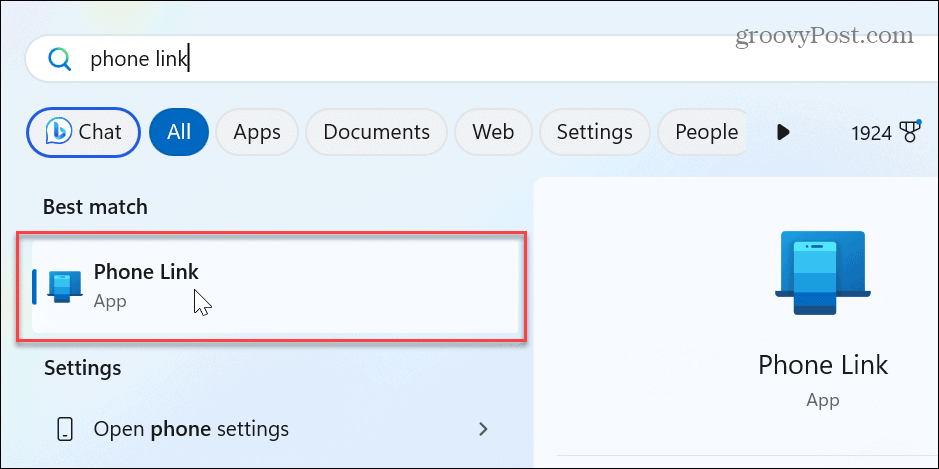
- Wanneer de Telefoon Link app wordt gestart, sta deze indien van toepassing toe om deze bij te werken.
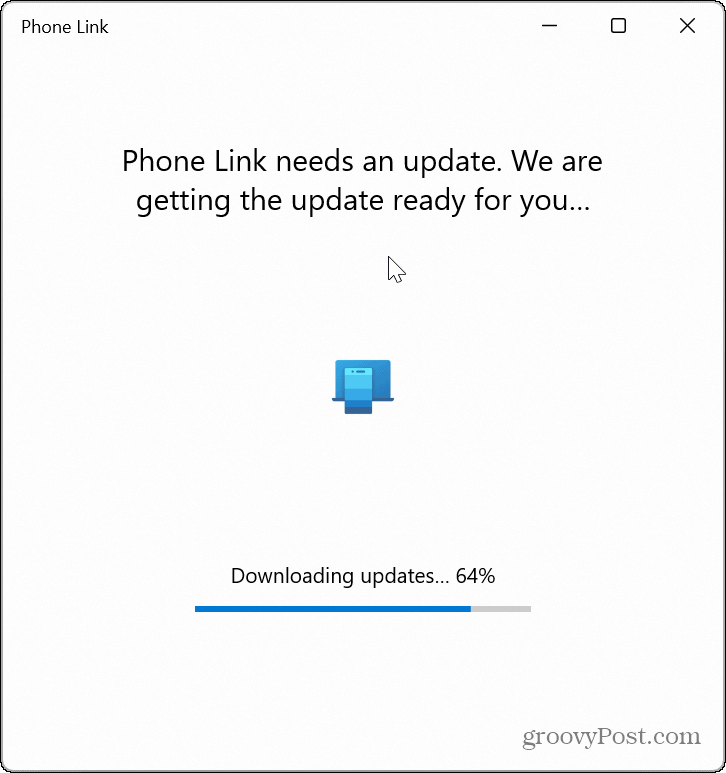
- Selecteer de iPhone knop wanneer de Phone Link-app wordt gestart.
Opmerking: Als de iPhone-knop grijs wordt weergegeven, start u het Microsoft Store en update de Phone Link-app van Bibliotheek > Updates ophalen.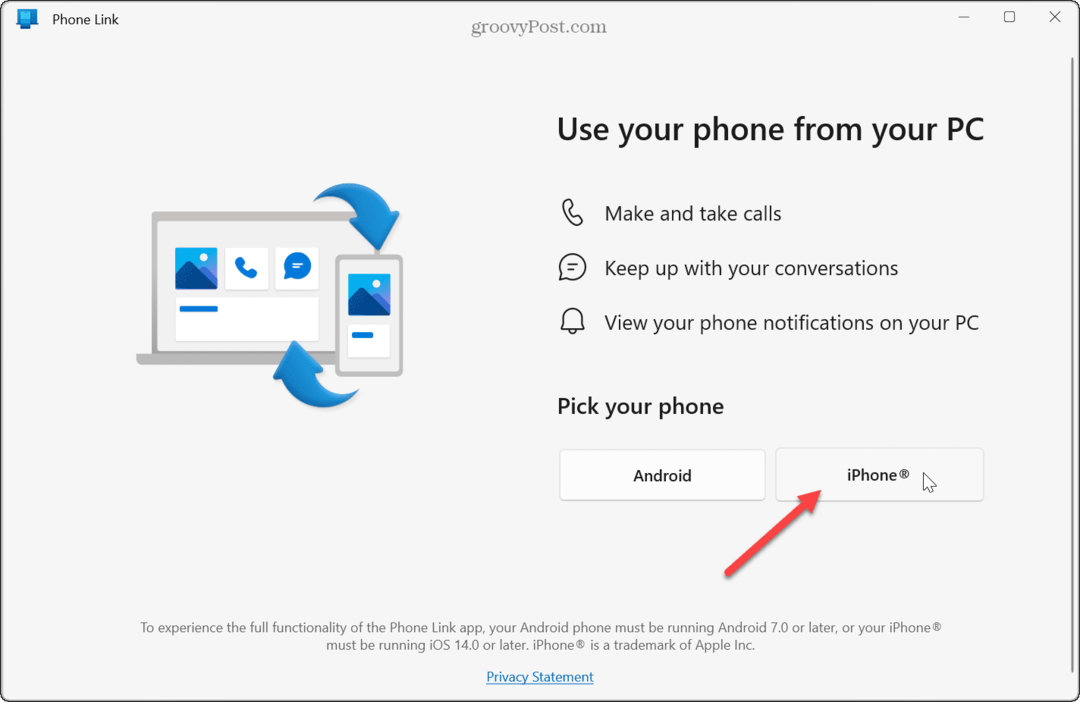
- Scan de QR code op het scherm om het te installeren Link naar Windows begeleidende app op je iPhone.
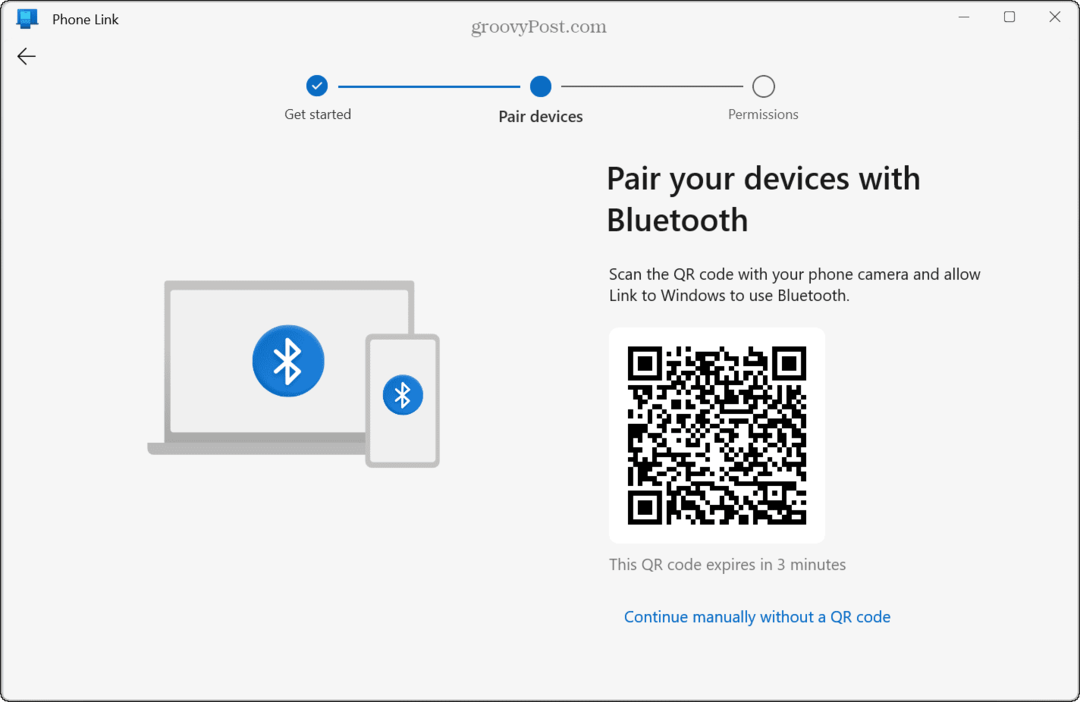
- Open de app om door te gaan met het koppelingsproces.
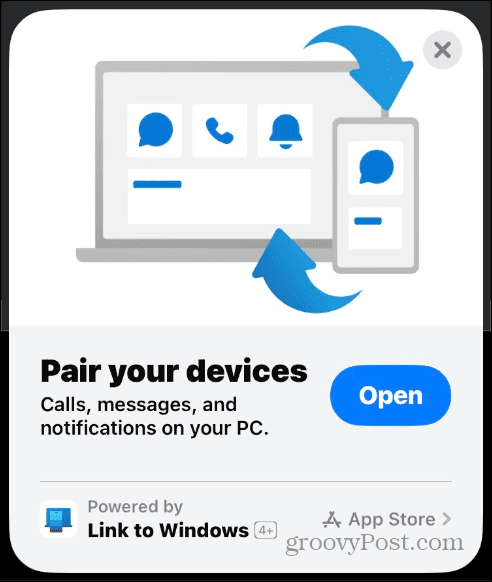
- Bevestig de eenmalige koppelingscode op uw telefoon en pc.
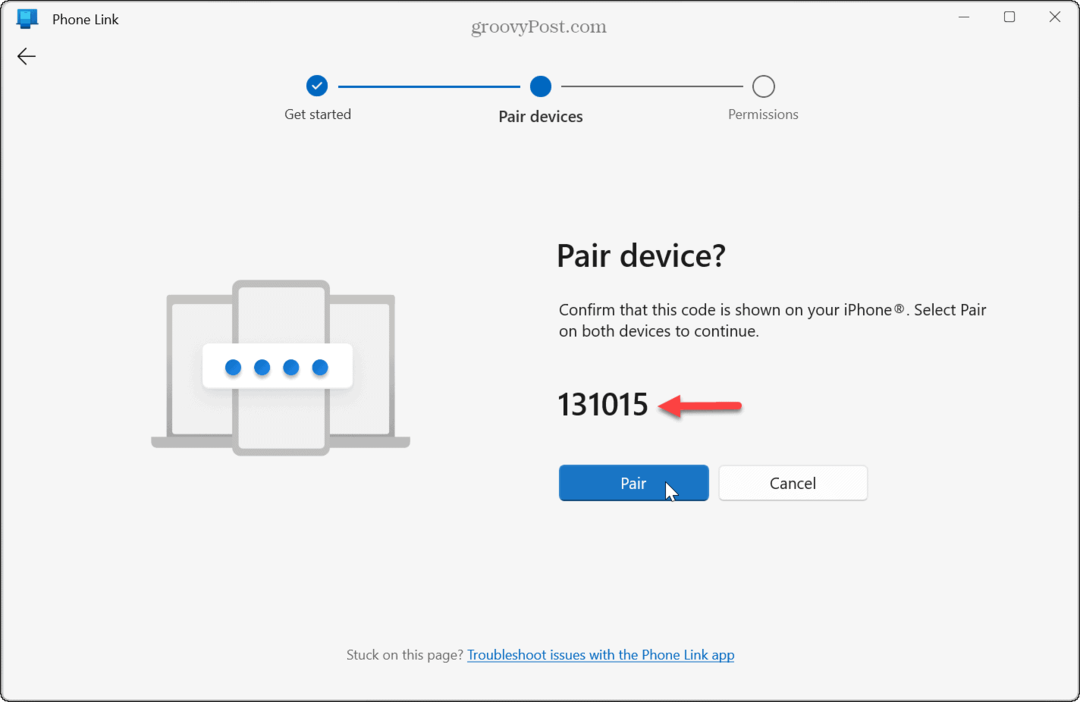
- Let op de instructies op het volgende scherm om machtigingen voor de Bluetooth-instellingen van uw iPhone te configureren.
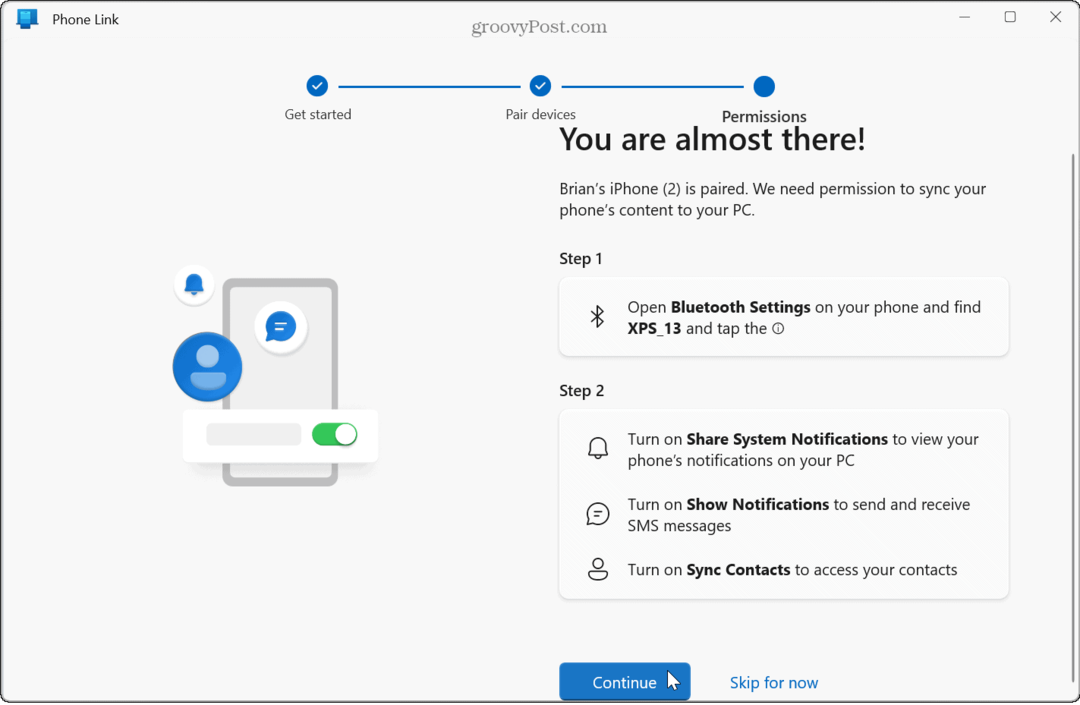
- Het inschakelen van de Meldingen delen En Systeemmeldingen delen instellingen zijn vereist om berichten en meldingen van uw iPhone naar de Phone Link-app op het bureaublad van uw pc te krijgen.
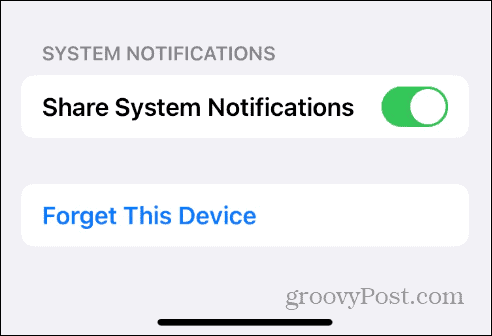
- Nadat je je apparaten hebt gekoppeld en de nodige instellingen hebt gemaakt, kun je je iPhone-contacten berichten sturen en bellen vanaf het bureaublad.
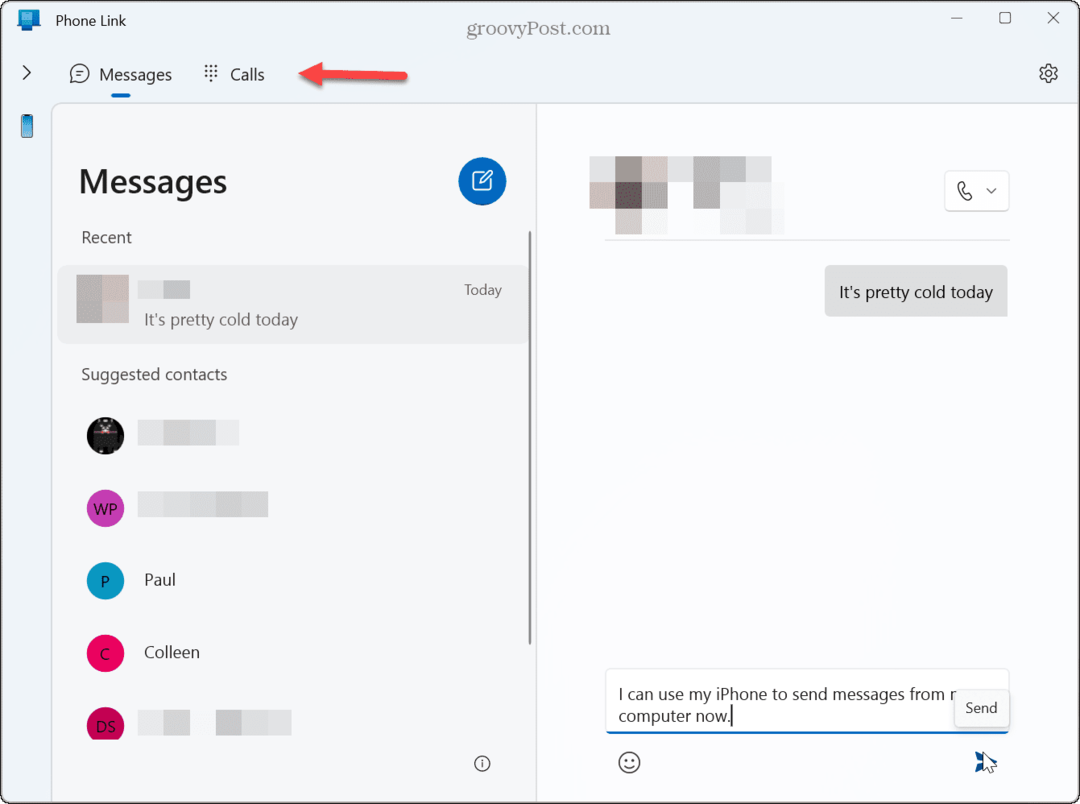
Beperkingen van iPhone en telefoonkoppeling
Microsoft werkt al jaren de Phone Link-app op Windows bij met Android-compatibiliteit. Momenteel biedt de iPhone-integratie niet zoveel functies als Android. U kunt bijvoorbeeld Android-apps op uw telefoon gebruiken via de Phone Link-app, maar er is geen iPhone-app-ondersteuning in de app.
Er zijn echter nog andere opvallende omissies om in gedachten te houden, aangezien de oplossing niet zo naadloos is als we zouden willen. Zo kun je bijvoorbeeld geen foto's of andere afbeeldingen versturen, wat vreemd lijkt aangezien er in Windows 11 ondersteuning voor is iCloud Foto's en de Foto's-app. Het ondersteunt ook geen groepschats en geeft geen gespreksgeschiedenis weer. Phone Link geeft alleen berichten weer die zijn verzonden of ontvangen van de app.
Wanneer u de Phone Link-app sluit of herstart Windows 11, het wist je chatgeschiedenis. U moet dus naar uw telefoon verwijzen als u zich geen specifieke gesprekken herinnert die u moet opvolgen.
Hoewel rudimentair, is het een goed begin voor iPhone- en Windows-gebruikers om eenvoudig te sms'en en te bellen. De belfunctie werkt zoals u zou verwachten bij het gebruik van een microfoon of headset of een andere opstelling wanneer u belt vanaf uw pc.
Mobiele apparaten gebruiken met Windows 11
Het gebruik van uw telefoon en andere mobiele apparaten met uw pc is in verschillende scenario's handig. En sms'en of bellen vanaf je iPhone via je Windows-desktop is handig.
Er zijn andere manieren om mobiele apparaten op Windows 11 te gebruiken om bestanden en meer te delen. Leer bijvoorbeeld hoe het moet verbind Android met Windows 11 met de Phone Link-app. Of kijk hoe het moet dynamische vergrendeling inschakelen om uw computer te beveiligen wanneer u er bij wegloopt.
Apparaten met Bluetooth-connectiviteit zijn altijd belangrijk voor printers en andere randapparatuur en u kunt het beheren Bluetooth-apparaten op Windows 11. Als u uw telefoon niet kunt vinden in de lijst met Bluetooth-apparaten, verander de Bluetooth-naam op uw iPhone. En als u gegevens moet delen, kan dat bestanden delen via Bluetooth op Windows.
Hoe u uw Windows 11-productcode kunt vinden
Als u uw productcode voor Windows 11 moet overdragen of deze alleen nodig hebt voor een schone installatie van het besturingssysteem,...



